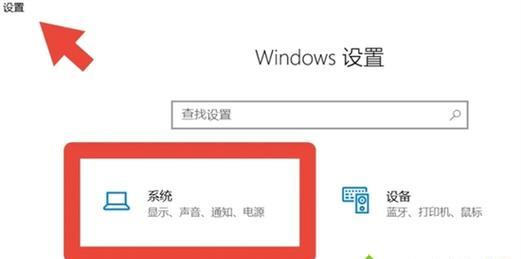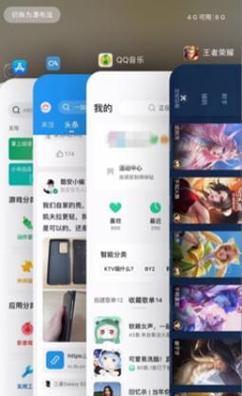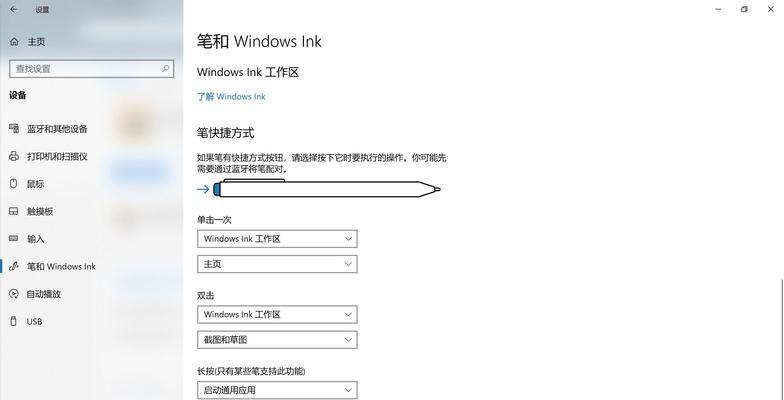小米11作为小米科技的旗舰产品,一直受到广大用户的喜爱。然而,在刷机过程中,用户可能会遇到一些问题,比如触摸失灵。如果你正在经历这一状况,不用担心,本文将为你提供详细的解决措施,帮助你轻松应对小米11刷机后的触摸失灵问题。
一、了解触摸失灵的可能原因
在进行任何操作之前,先让我们了解一下触摸失灵的可能原因。刷机过程中,系统文件可能受到损坏,或者刷机包不兼容,驱动程序未正确安装等都可能导致触摸失灵。
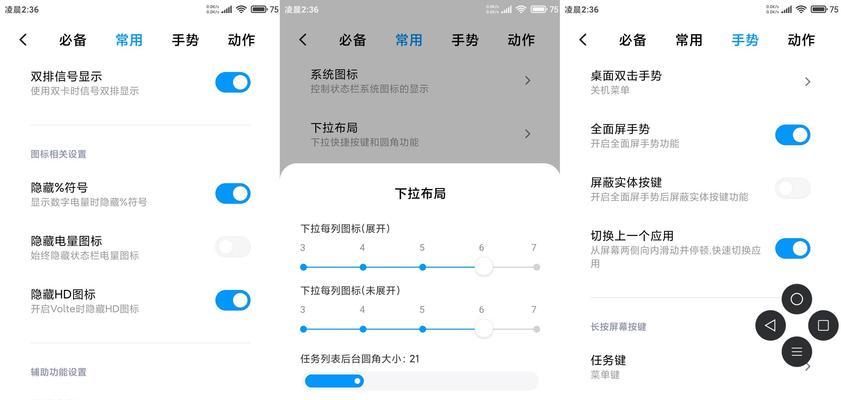
二、备份数据,准备恢复
在尝试任何修复步骤之前,请确保你已经备份了所有重要数据。可以通过云服务或电脑备份工具来完成这一工作。
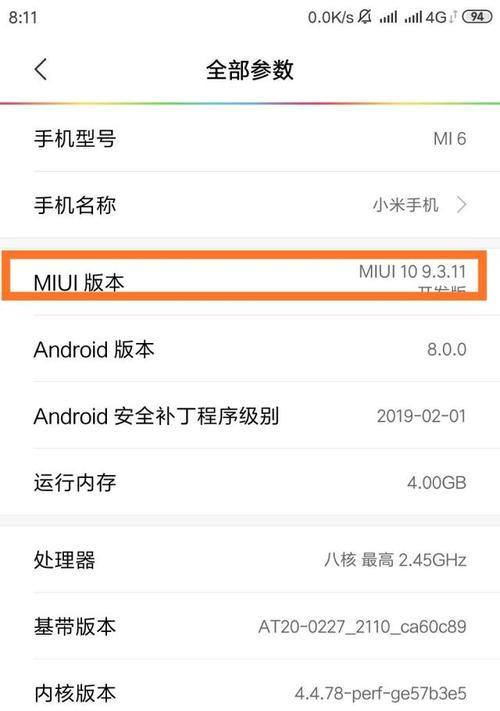
三、刷机后的触摸失灵解决措施
1.重新刷机
下载小米11的官方稳定版或者开发版ROM。
关闭手机,进入fastboot模式(同时按住音量减和电源键)。
连接电脑,使用小米官方提供的MiFlash工具进行重新刷机。
2.检查触摸屏驱动
进入Recovery模式。
选择“清除数据/恢复出厂设置”选项。
确认清除数据后重启手机。
3.更新系统或刷入正确的刷机包
确保下载的刷机包与你的小米11型号完全匹配。
刷入后,检查系统更新,确保系统为最新版本。
4.检查硬件问题
如果上述软件解决方案都未能解决问题,可能是触摸屏硬件出现了故障。
联系官方客服或授权维修点进行硬件检测和维修。

四、预防措施
在刷机前,确保电池充足,避免因为电量不足导致的刷机失败。
使用官方ROM和推荐的刷机工具。
在刷机过程中,遵循详细的刷机指南,不要跳过任何步骤。
五、常见问题解答
问题1:刷机时遇到“手机触摸失灵无法进入Recovery模式”怎么办?
尝试使用另一台电脑,并重新下载刷机包和刷机工具。
尝试连接不同的USB接口。
确保手机电量充足。
问题2:手机触摸屏幕完全无反应怎么办?
若触摸屏幕完全无反应,有可能是硬件损坏,建议直接联系专业维修服务。
六、
解决小米11刷机后触摸失灵的问题,关键在于确认问题根源,并采取适当的措施。无论是重新刷机、检查驱动,还是硬件检测,都需按步骤谨慎操作。通过本文的指导,希望你能顺利解决触摸失灵的问题,让小米11恢复正常使用。记住,在进行刷机操作之前,做好备份是非常重要的预防措施。如果问题依然无法解决,请不要犹豫,尽快联系专业的维修服务。